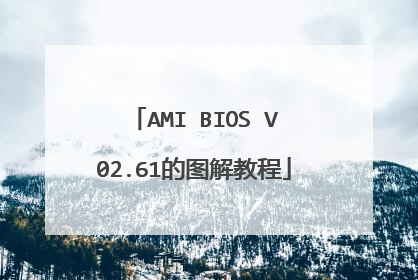AMI BIOS v02.61 图解
4.3Advanced(高级BIOS 设置) 4.3.1CPU Configuration显示用户CPU 详细信息,如制造厂商、型号、参数等。4.3.2IDE Configuration包含IDE Controller相关选项信息。Primary/ Secondary IDE Master/ Slave要设置 IDE 硬盘,您可以让系统在开机时自动侦测。设置硬盘型态的项目包括了Type( 类型)、LBA/Large Mode、Block(Multi-SectorTransfer)、PIO/DMA Mode、S.M.A.R.T、32Bit Data Transfer。支持Mode 0,1,2,3,4共5种PIO 传输模式。如IDE接口的硬盘、CD-ROM等,都可以直接连接和使用,而不需外加额外的扩展卡。4.3.3SuperIO Configuration用户可以根据需求改变 SuperIO 所提供端口资源的分配或使能/关闭某些端口。OnBoard Floppy ControllerFloppy Controller控制选项,用户选择是否启用,默认为打开。Serial Port 1/2 Address该项设置用来配置板上I/O地址作响应分配。有 Disabled(禁止不用) 3F8/IRQ4、3E8/ IRQ4、2F8/IRQ3、2E8/IRQ3可供用户选择。Parallel Port Address该项用来配置并行口所用的 I/O 地址或关闭该功能。Parallel Poart Mode该项设置指定并行口的工作模式:Normal:标准并行端口Bi-Directional: 双向并行端口EPP:增强并行端口, 表示双向数据传输下的最大速度ECP+EPP:扩展性能端口+增强并行端口Parallel Port IRQ用于设置并行口的 IRQ 中断号。Restore On AC PowerLoss主板断电之后又恢复供电状态选项。当选择为On时,恢复供电时主板自动开机。当选择为Off 时,需按主板开关键才能开机。当选择为 Last State 时,主板保持断电时的状态,即断电时如在开机状态,则需按开关键才能开机;如为开机状态,则会自动开机。Serial Port3/4/5/6 Address这四个选项用来设置 SuperIO的四个串口地址Serial Port3/4/5/6 IRQ这四个选项用来设置 SuperIO的四个串口的中断号,可由用户自行根据需要设定。4.3.4 Hardware Health Configuration此部分用来监测主板工作状态,包括系统、CPU温度信息,风扇转速, 主板关键电压值等信息。
4.3.5PCI/PnP(高级PCI/PnP 设置) 该项可以用来设置PCI的响应时间、IRQ的资源定向等设置Resume On RTC Alarm该项是清除NVRAM数据。ESCD(扩展系统配置数据),NVRAM(非挥发性随机存取存储器是 BIOS中以字符串格式为 PNP或非 PNP 设备存储资源信息。当设定值为YES 时,系统重启将ESCD NVRAM复位并重新设置为NOPlug&Play O/S该项用来选择是由BIOS还是由具有即插即用(Plug-and-Pla功能的操作系统来配置系统外围设置的中断资源,假如此项设为YES,由操作系统自动分配中断资源,若您所用的操作系统有即插即用功能或是为了避免重新中断,请将该项设置为NOPCI Latency TimerPCI 的最佳效能。Palette Snooping对于某些显卡带有电视输出功能(如 3D 小影霸),则需要将选项高为Enabled,这样才可以检测到显卡中的调色板,在一的PCI AGP显卡中,此选项应设为Disabled,以免系统产生检错误。PCI IDE BusMaster此选项的缺省值设置为 Disabled,即不让主板使用 BusMast接口(也称为DMA/33接口),如果主板支持PCI IDE BusMast接口则可以将此选项设为Enabled.OffBaord PCI/ISA IDE Card如果主板上的PCI/ISA IDE接口已坏了,则可以在主板上加一多功能卡,在此卡上使用PCI/ISA IDE接口,此时需要将此选设为Auto。IRQ3-16IRQ 中断是可用还是保留。DMA Channel 0-7(不知道是什么) Reserved Memory size (不知道是什么)
4.3.5PCI/PnP(高级PCI/PnP 设置) 该项可以用来设置PCI的响应时间、IRQ的资源定向等设置Resume On RTC Alarm该项是清除NVRAM数据。ESCD(扩展系统配置数据),NVRAM(非挥发性随机存取存储器是 BIOS中以字符串格式为 PNP或非 PNP 设备存储资源信息。当设定值为YES 时,系统重启将ESCD NVRAM复位并重新设置为NOPlug&Play O/S该项用来选择是由BIOS还是由具有即插即用(Plug-and-Pla功能的操作系统来配置系统外围设置的中断资源,假如此项设为YES,由操作系统自动分配中断资源,若您所用的操作系统有即插即用功能或是为了避免重新中断,请将该项设置为NOPCI Latency TimerPCI 的最佳效能。Palette Snooping对于某些显卡带有电视输出功能(如 3D 小影霸),则需要将选项高为Enabled,这样才可以检测到显卡中的调色板,在一的PCI AGP显卡中,此选项应设为Disabled,以免系统产生检错误。PCI IDE BusMaster此选项的缺省值设置为 Disabled,即不让主板使用 BusMast接口(也称为DMA/33接口),如果主板支持PCI IDE BusMast接口则可以将此选项设为Enabled.OffBaord PCI/ISA IDE Card如果主板上的PCI/ISA IDE接口已坏了,则可以在主板上加一多功能卡,在此卡上使用PCI/ISA IDE接口,此时需要将此选设为Auto。IRQ3-16IRQ 中断是可用还是保留。DMA Channel 0-7(不知道是什么) Reserved Memory size (不知道是什么)

ami主板bios设置方法
你们知道怎么设置BIOS主板吗,下面是我带来ami主板bios设置方法的内容,欢迎阅读!ami主板bios设置方法:一、热键进入BIOS按主板的不同,在开机的第一时间按下对应的的热键就可以进入BIOS,不同品牌,不同型号的电脑进入BIOS的热键也不同。 有的在屏幕上给出提示,有的不给出提示,几种常见的BIOS设置程序的进入方式我简单列表如下:BIOS型号进入CMOS SETUP的按键屏幕是否提示AMIDel键或Esc键有AWARDDel键或Ctrl键+ALt键+Esc键有MREsc键或Ctrl键+ALt键+Esc键无QuadtelF2键有COMPAQ屏幕右上角出现光标时按F10键无ASTCtrl键+ALt键+Esc键无PhoenixCtrl键+ALt键+S键无HpF2键有笔记本方面,除特殊的机型,一般是按照以下的方法:Thinkpad/IBM(冷开机按F1,部分新型号可以在重新启动时启动按F1)HP(启动和重新启动时按F2)SONY(启动和重新启动时按F2)Dell(启动和重新启动时按F2)Acer(启动和重新启动时按F2)Toshiba(冷开机时按ESC然后按F1)Compaq(开机到右上角出现闪动光标时按F10,或者开机时按F10)Fujitsu(启动和重新启动时按F2)大多数国产和台湾品牌(启动和重新启动时按F2)台式机进入BIOS开机时候请多按del键,就可以进入BIOS 这些东西和主板厂商有关的,一般都是主板决定的。二、 通过读取开机画面信息,进入BIOS。开机的第一画面,能够给我们带来很多信息,下面我们来看一下,开机画面带给我们进入BIOS的信息提示。看了“ami主板bios设置方法”的内容的人还看:1. amibios怎么设置恢复出厂设置2. BIOS设置图解教程(AWARD BIOS和AMI BIOS)3. ami bios设置图解教程4. AMI BIOS使用手册解析5. BIOS基本知识及常用设置6. bios设置教程 怎么进入bios?7. amibios怎么设置cd-rom8. AMI BIOS升级指南9. 了解BIOS基础知识10. bioss有几种类型

怎样升级Bios?要详细的步骤!我的Bios是AMI的~!~!
1、首先我们去华硕官方网站去下载对应主板型号的BIOS文件,在华硕官方网站中点击“服务支持”—“服务与支持”—“驱动程序和手册”—“前往下载中心”,如下图所示。 2、输入您的主板型号,找到相应版本的主板BIOS,并下载到电脑中,如下图所示。 3、将下载好的BIOS程序解压至U盘中,如下图所示。 4、将电脑重启,在开机的时候反复按下“DEL”键,进入华硕主板的BIOS界面中,我们切换至“Tool”选项卡中,并点击“ASUS EZ Flash”,如下图所示。 5、而更新的BIOS方法有两种,即Storage和Internet来更新BIOS,其中Internet是联网更新的,我们使用的方式是Storage,一般不建议使用Internet来更新主板BIOS,万一网络不好,导致BIOS程序更新失败就不好了,选择好Storage模式后选择【Next】进入下一步。 6、选择Storage模式之后,我们即可看到U盘中存放好的BIOS升级文件,如下图所示。 7、选中我们在U盘中下载好的BIOS文件,提示是否验证并刷新bios,我们点击Yes键确定,下面EZ Flash就开始自动进行BIOS的更新了。 8、更新BIOS完毕之后重新启动电脑,我们再次进入主板BIOS中,就可以看到更新好的BIOS版本,我们保存退出即可。
首先确定你的主板BIOS是Award还是AMI的(在BIOS里面有显示). 然后按照下面的步骤进行: AMI BIOS升级指南 下面我们以昂达ON-SP4主板为例,具体描述一下AMI BIOS的升级方法: 主板:昂达ON-SP4 BIOS类型:AMI BIOS升级文件名:sp4.rom BIOS刷新程序: AMIFLASH.EXE 升级文件及刷新程序存放路径:c:biosAMI的BIOS的升级方法和Award的BIOS升级基本相同,以上操作过程可以作为参考。更具体点,可以采取如下几个步骤: 1、文件准备AMI的BIOS擦写程序名一般为AMIFLASH.EXE。您可以在您的主板配套驱动光盘中或是在我们的网站上找到。 2、启动微机进入纯DOS状态,敲入cd c:bios进入c:bios目录,运行“AMIFLASH.EXE” 3、在主选单中选择“File”,然后按“Enter” 4、输入BIOS路径及文件名c:biossp4.rom 5、在指示栏,程序将题示“Are you sure to write this BIOS into flash ROM ? [Enter] to continue or [ESC] to cancel,这句话的意思是“你是否确认将这款BIOS装入flash ROM中?按[Enter]继续或按[ESC]退出”。此时按Enter确认 6、在指示栏,程序将显示“Flash ROM updated completed - PASS, Press any key to continue...”,意思是“Flash ROM已经写入完成,请按任意键继续”,此时再按Enter确认 7、重新启动您的电脑8、正常启动了?一切OK吧,升级BIOS其实不难!祝贺你!! Award BIOS升级指南 下面我们以昂达ON-P4GL主板为例,具体描述一下AWARD BIOS的升级方法: 主板: 昂达ON-P4GL BIOS类型:Award BIOS升级文件名:p4g0723.BIN BIOS擦写程序:AWDFLASH.EXE(Award的BIOS擦写程序名一般为AWDFLASH.EXE。您可以在您的主板配套驱动光盘中或是在我们得到网站上找到。) 升级文件和刷新程序存放路径:c:bios1.将以上文件放在硬盘的c:bios目录中,并在纸片上抄下完整的文件名,以防输入时遗忘。注意:将升级文件改为任意名称并放在任意目录中均可,但不要使用中文或太长的名称和路径,以免在DOS状态下键入和显示不方便。 2.重新启动微机,在开始进入Windows时,按F8键,选择第五项“safe mode and command prompt only”,进入“纯”DOS状态。如果您使用了Win2000操作系统,可以使用启动软盘启动系统,再转入c:bios进行更新,当然也可以把升级文件和刷新程序都放到软盘上来更新(必须保证这张软盘质量可靠) 3.敲入cd c:bios命令进入“c:bios”目录中,运行Awdflash.exe。 4.屏幕显示当前的BIOS信息,并要求你输入升级用的新的BIOS数据文件的名称(“File Name to Program:”)。 5.在本文的例子中,输入的新BIOS数据文件名为:p4g0723.BIN, 屏幕显示当前的BIOS信息。 6.然后屏幕会提示是否要保存旧版本的BIOS。建议选择yes,以将现用BIOS先保存下来,放入一个键入的磁盘文件中。本次操作中指定旧版本BIOS被保存的文件名为p4gold.BIN,放在缺省路径c:bios中 7. 接着,程序会再次询问是否确定要写入新的BIOS,选择yes。 8. 这时,有一个进度条显示升级的进程,一般情况下几秒钟之内即可完成升级操作。在这个过程中千万不能关机或断电(这也太倒霉),否则升级就只能是失败了:) 9. 最后,根据提示按F1重新启动微机,或按F10退出(仔细回想一下,如果感觉前述步骤的哪个地方做得不妥当,这时还可以重来)。 10、正常启动了?一切OK吧,升级BIOS其实不难!祝贺你!!
如何下载最新的bios 如何升级BIOS?支持在BIOS中设置硬盘启动!
首先确定你的主板BIOS是Award还是AMI的(在BIOS里面有显示). 然后按照下面的步骤进行: AMI BIOS升级指南 下面我们以昂达ON-SP4主板为例,具体描述一下AMI BIOS的升级方法: 主板:昂达ON-SP4 BIOS类型:AMI BIOS升级文件名:sp4.rom BIOS刷新程序: AMIFLASH.EXE 升级文件及刷新程序存放路径:c:biosAMI的BIOS的升级方法和Award的BIOS升级基本相同,以上操作过程可以作为参考。更具体点,可以采取如下几个步骤: 1、文件准备AMI的BIOS擦写程序名一般为AMIFLASH.EXE。您可以在您的主板配套驱动光盘中或是在我们的网站上找到。 2、启动微机进入纯DOS状态,敲入cd c:bios进入c:bios目录,运行“AMIFLASH.EXE” 3、在主选单中选择“File”,然后按“Enter” 4、输入BIOS路径及文件名c:biossp4.rom 5、在指示栏,程序将题示“Are you sure to write this BIOS into flash ROM ? [Enter] to continue or [ESC] to cancel,这句话的意思是“你是否确认将这款BIOS装入flash ROM中?按[Enter]继续或按[ESC]退出”。此时按Enter确认 6、在指示栏,程序将显示“Flash ROM updated completed - PASS, Press any key to continue...”,意思是“Flash ROM已经写入完成,请按任意键继续”,此时再按Enter确认 7、重新启动您的电脑8、正常启动了?一切OK吧,升级BIOS其实不难!祝贺你!! Award BIOS升级指南 下面我们以昂达ON-P4GL主板为例,具体描述一下AWARD BIOS的升级方法: 主板: 昂达ON-P4GL BIOS类型:Award BIOS升级文件名:p4g0723.BIN BIOS擦写程序:AWDFLASH.EXE(Award的BIOS擦写程序名一般为AWDFLASH.EXE。您可以在您的主板配套驱动光盘中或是在我们得到网站上找到。) 升级文件和刷新程序存放路径:c:bios1.将以上文件放在硬盘的c:bios目录中,并在纸片上抄下完整的文件名,以防输入时遗忘。注意:将升级文件改为任意名称并放在任意目录中均可,但不要使用中文或太长的名称和路径,以免在DOS状态下键入和显示不方便。 2.重新启动微机,在开始进入Windows时,按F8键,选择第五项“safe mode and command prompt only”,进入“纯”DOS状态。如果您使用了Win2000操作系统,可以使用启动软盘启动系统,再转入c:bios进行更新,当然也可以把升级文件和刷新程序都放到软盘上来更新(必须保证这张软盘质量可靠) 3.敲入cd c:bios命令进入“c:bios”目录中,运行Awdflash.exe。 4.屏幕显示当前的BIOS信息,并要求你输入升级用的新的BIOS数据文件的名称(“File Name to Program:”)。 5.在本文的例子中,输入的新BIOS数据文件名为:p4g0723.BIN, 屏幕显示当前的BIOS信息。 6.然后屏幕会提示是否要保存旧版本的BIOS。建议选择yes,以将现用BIOS先保存下来,放入一个键入的磁盘文件中。本次操作中指定旧版本BIOS被保存的文件名为p4gold.BIN,放在缺省路径c:bios中 7. 接着,程序会再次询问是否确定要写入新的BIOS,选择yes。 8. 这时,有一个进度条显示升级的进程,一般情况下几秒钟之内即可完成升级操作。在这个过程中千万不能关机或断电(这也太倒霉),否则升级就只能是失败了:) 9. 最后,根据提示按F1重新启动微机,或按F10退出(仔细回想一下,如果感觉前述步骤的哪个地方做得不妥当,这时还可以重来)。 10、正常启动了?一切OK吧,升级BIOS其实不难!祝贺你!!
如何下载最新的bios 如何升级BIOS?支持在BIOS中设置硬盘启动!

ami bios设置图解教程怎么改中文
在BIOS界面,语言选项如果有简体中文的就选择中文,这样就可以设置成中文,如果没有就不支持中文的BIOS显示(并不是所有的主板BIOS界面,都可以调节语言)
有的不支持中文的。
有的不支持中文的。

AMI BIOS V02.61的图解教程
http://www.360doc.com/content/09/1228/12/435112_12165535.shtml